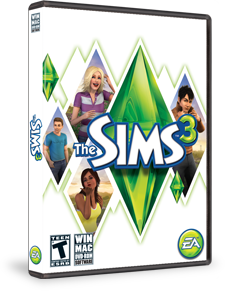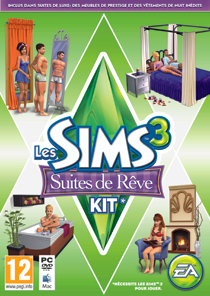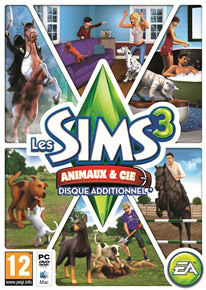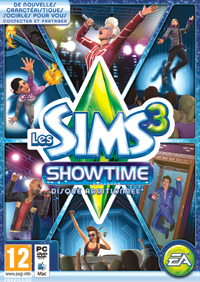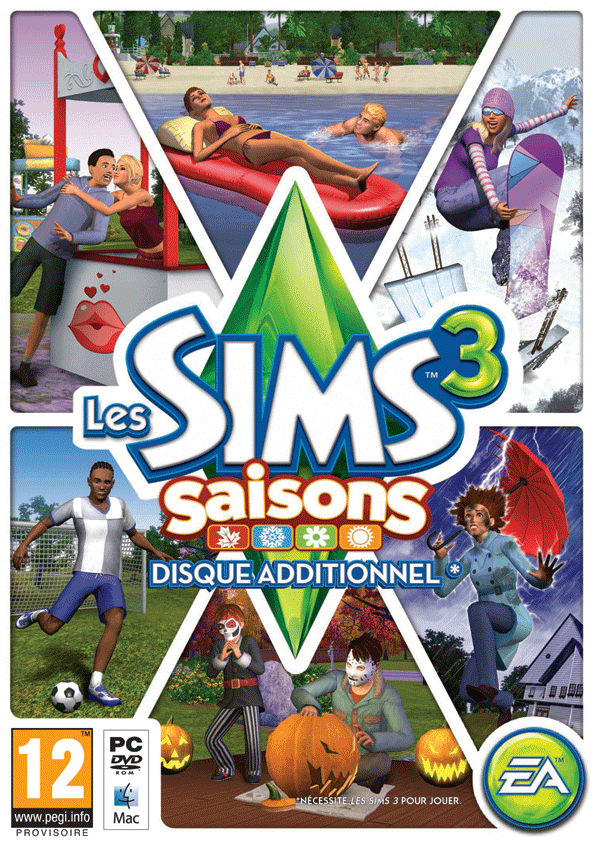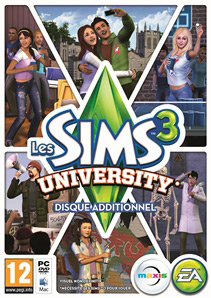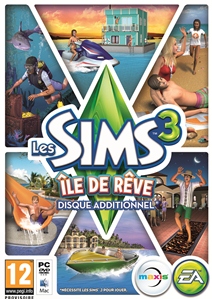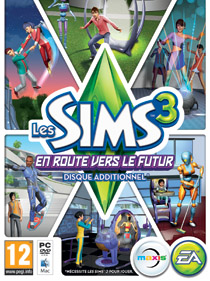Cette mise à jour du jeu inclut :
Mises à jour du jeu de base
- Vous pouvez désormais collectionner les souvenirs des moments importants de la vie de vos Sims dans le nouveau Album souvenir. Des souvenirs personnalisés peuvent aussi être créés à l'aide de l'outil Immortaliser ce moment. Tous les souvenirs peuvent être chargés et partagés sur LesSims3.fr et Facebook !
- Vous pouvez désormais ajuster la durée de chaque étape de la vie qu'un Sim traverse par l'intermédiaire du menu Options.
- Mode Vie
- Les Sims peuvent désormais inviter d'autres Sims à des rencards !
- Les Sims ont désormais une réputation romantique en fonction de leurs interactions sociales sur la scène locale des relations amoureuses.
- Créer un Sim
- Les poils peuvent désormais être appliqués aux Sims de sexe masculin, de la tête aux pieds !
- Mode Construction/Achat
- Les joueurs peuvent désormais utiliser le filtre Catalogue en mode Construction et Achat pour trier le contenu venant des différents disques additionnels et kits d'objets installés, ainsi que le contenu venant du magasin Les Sims 3 Store.
- Résolutions supplémentaires de bugs et amélioration de caractéristiques existantes
Ambitions
- Résolutions supplémentaires de bugs et amélioration de caractéristiques existantes
Accès VIP
- Résolutions supplémentaires de bugs et amélioration de caractéristiques existantes
Générations
- Résolutions supplémentaires de bugs et amélioration de caractéristiques existantes
Avant d’installer une mise à jour pour Les Sims 3, un disque additionnel ou un kit d’objets, nous vous conseillons de suivre la liste suivante pour garantir que votre jeu continue à fonctionner sans problème.
Si vous avez la moindre question sur les étapes ci-dessous, veuillez visiter le forum de support technique de la communauté officielle Les Sims 3 à cette adresse :
http://forum.thesims3.com/jforum/forums/show/10.page
Etape 1 : désactivez le contenu personnalisé
Le contenu personnalisé est tout le contenu Les Sims qui ne vient pas d’une mise à jour officielle Les Sims 3, du magasin Les Sims 3 Store, d’un disque additionnel ou d’un kit d’objets. Le contenu personnalisé est créé par des développeurs tiers qui ne sont pas contrôlés par Electronic Arts ou l’équipe de développement Les Sims 3 ; il peut ne pas fonctionner avec de nouvelles mises à jour. Le jeu peut avoir un comportement inattendu ou ne peut pas fonctionner totalement à cause du contenu personnalisé.
Pour désactiver votre contenu personnalisé, annulez ce que vous avez fait pour installer ce contenu afin de remettre votre jeu dans un état non-modifié. Si vous l’avez placé dans un dossier du répertoire Les Sims 3, déplacez-le dans un nouveau dossier ne faisant pas partie de votre répertoire de fichiers Les Sims 3. Votre répertoire de fichiers Les Sims 3 se trouve à l’aide des chemins d’accès indiqués ci-dessous :
Répertoire de fichiers sous Windows : C:\Documents and Settings\UTILISATEUR\Mes documents\Electronic Arts\Les Sims 3
Répertoire de fichiers sur Mac : Utilisateur/Documents/Electronic Arts/Les Sims/
Une fois la mise à jour officielle installée, vous pouvez tenter de réactiver votre contenu personnalisé. Si vous rencontrez des problèmes, désactivez-le à nouveau jusqu’à ce que le développeur tiers mette à jour son contenu pour qu’il fonctionne avec la mise à jour officielle, le disque additionnel ou le kit d’objets.
Etape 2 : sauvegardez vos fichiers de sauvegarde
Il est toujours plus prudent de sauvegarder vos fichiers de sauvegarde avant d’installer un disque additionnel, une mise à jour ou un kit d’objets. Pour cela, copiez les dossiers « .sims3 » qui se trouvent dans le dossier Sauvegardes sur votre bureau ou dans un autre répertoire de fichiers.
Vous pouvez accéder à votre dossier Sauvegardes Les Sims 3 en utilisant les chemins d’accès indiqués ci-dessous :
Répertoire de fichiers sous Windows : C:\Documents and Settings\UTILISATEUR\Mes Documents\Electronic Arts\Les Sims 3\Saves
Répertoire de fichiers sur Mac : Utilisateur/Documents/Electronic Arts/Les Sims/Saves
Une fois la mise à jour installée, exécutez le jeu pour vérifier que vos sauvegardes fonctionnent toujours correctement.
Etape 3 : laissez la mise à jour se terminer entièrement
Les mises à jour sont parfois assez grosses et peuvent prendre du temps pour se télécharger et s’installer correctement. Annuler la mise à jour avant la fin peut provoquer des problèmes inattendus ; il vaut donc toujours mieux la laisser se terminer. Ne fermez pas le Lanceur avant d’avoir confirmé que la mise à jour est totalement installée, car cela annulerait la mise à jour.